Windows Server 2019 Gpo ile Windows 10 Kullanıcılarına Aynı Başlat Menüsü Şablonunu Uyarlamak
Bu makalemizde Windows 10 kullanıcılarında aynı başlat menüsü düzenini kullanmaya zorlamak için şablon kullanım adımlarını ele alıyor olacağız. Windows 8 ile birlikte başlayıp, Windows 10’a kadar olan süreçte başlat menüleri random olarak oluşmakta. Kullanıcılar açısından bir düzen oluşturmak ve tek düze yapı oluşturmak için belirli bir şablon kullanımına ortamımızda bulunan kullanıcıların zorlanması işlemlerini ele alacağız. Adımlarımıza başlayalım. Bu adımları Lokal Policy ile uygulamamızda söz konusu.
Öncelikle RIZA SAHAN isimli kullanıcımız ile Windows 10 işletim sistemimize login olalım.
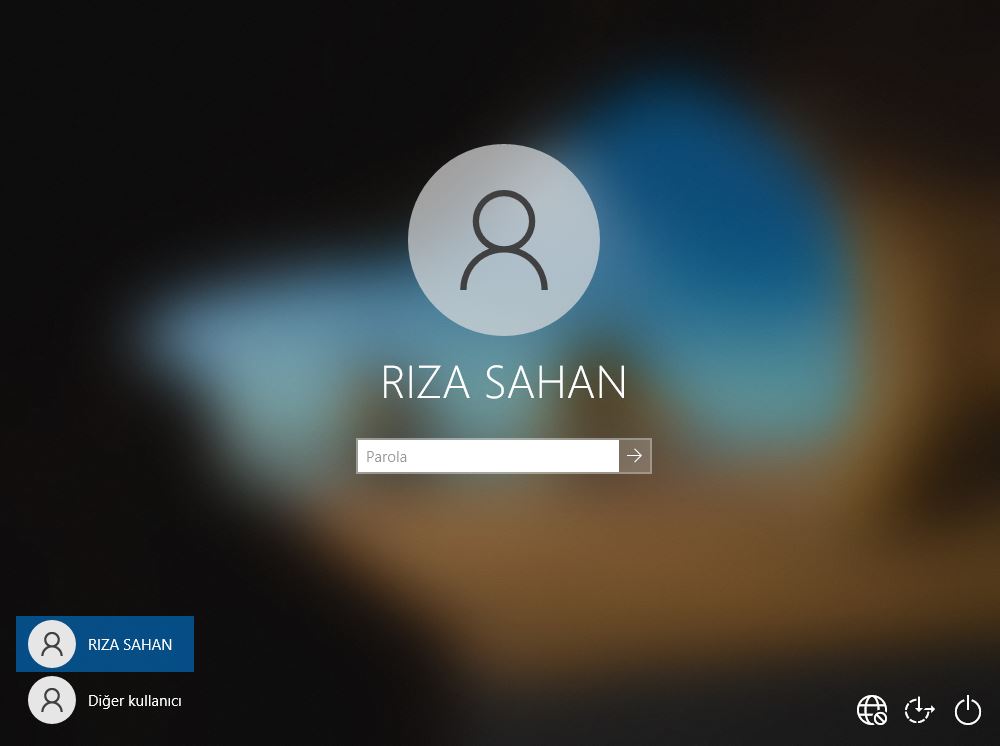
Ben kendi hesabımda kullanacağım başlat menüsünü özelleştirdim kendime göre derleyip topladım.
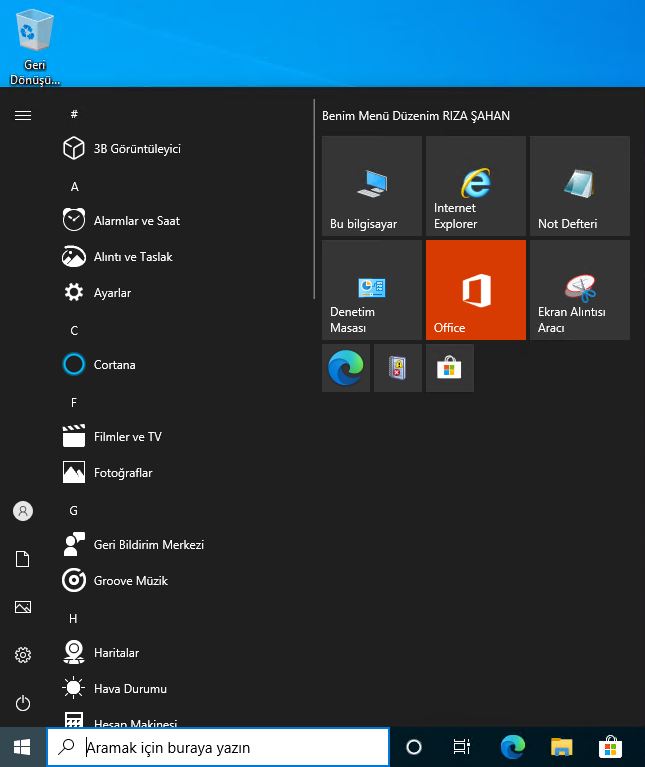
Şimdi ise UFUK SAHAN isimli kullanıcımıza login oluyorum.
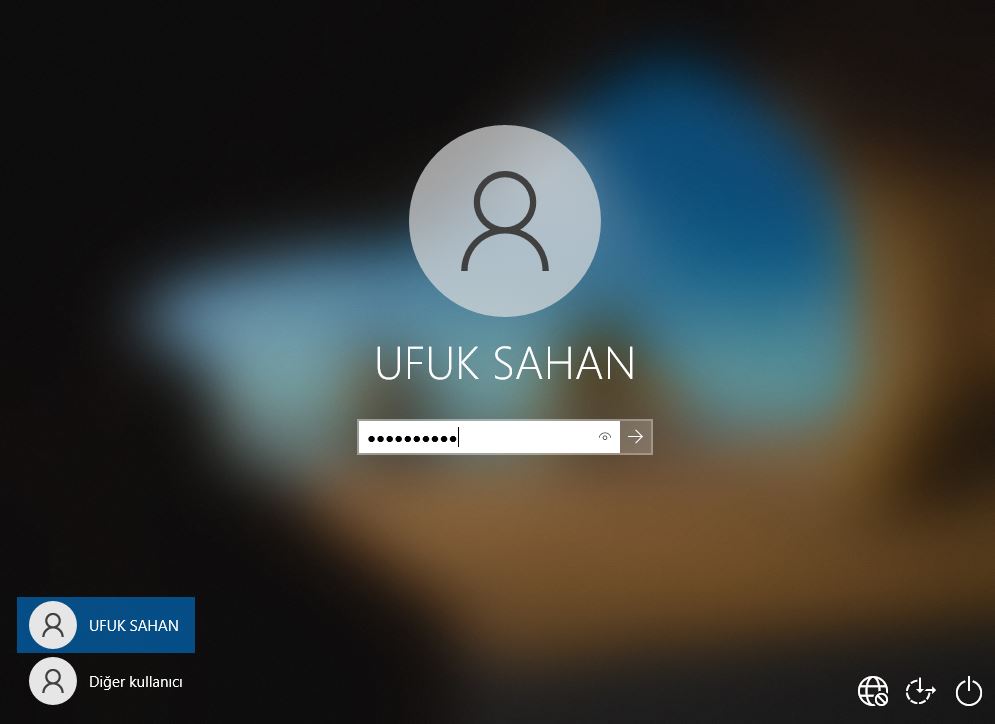
Bu kullanıcımız ile ilk defa login olduğum için Başlat Menüsü aşağıdaki şekilde geldi.
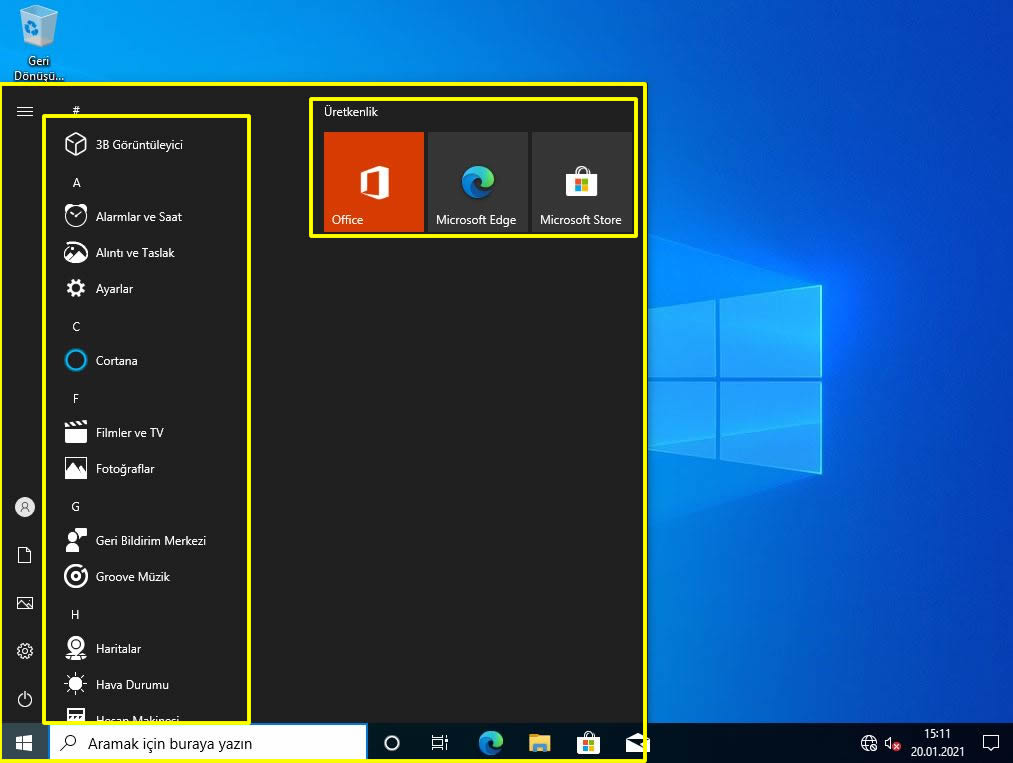
Tüm kullanıcılarımızda RIZA SAHAN kullanıcısındaki düzeni uygulayacağız. Bu nedenle RIZA SAHAN isimli kullanıcımız ile tekrardan login olalım.
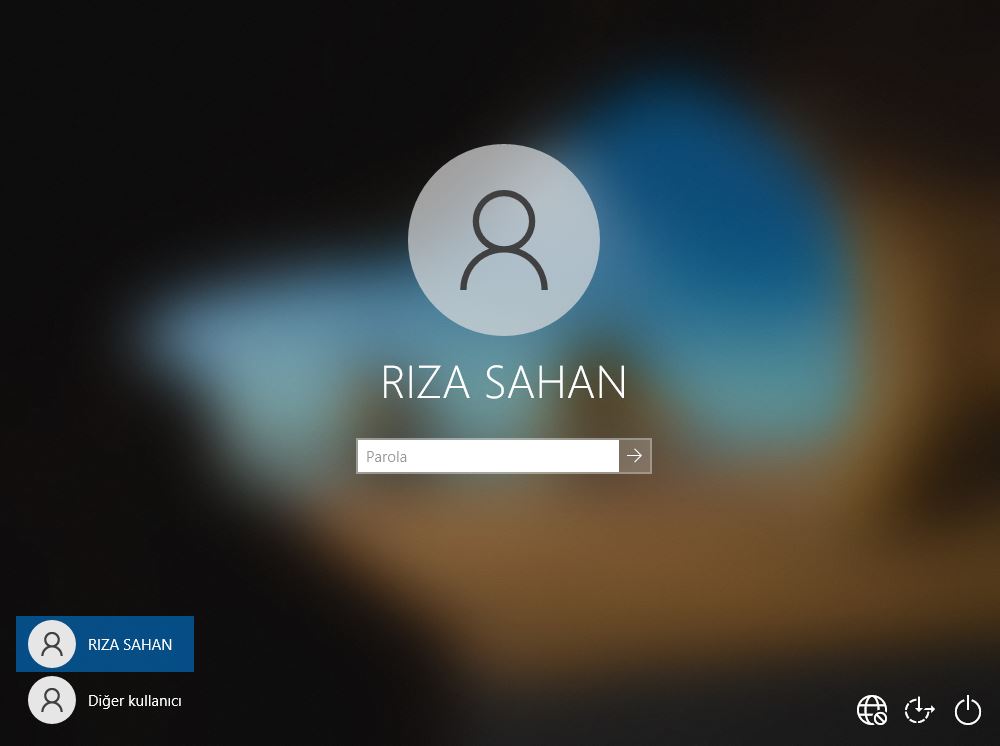
Aşağıdaki komut seti ile RIZA SAHAN isimli kullanıcımızın başlat menüsü şablonunu Power Shell kullanarak dışarı export edelim.
Export-StartLayout –path <path><file name>.xml
Export-StartLayout -Path “C:\users\rizas\desktop\Startlayout.xml

XML dosyamız belirlediğimiz path üzerinde oluştu.
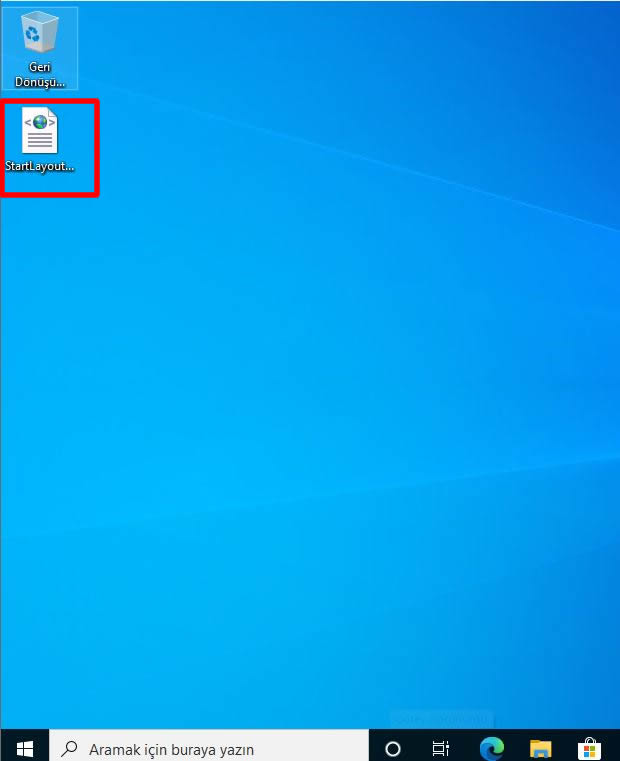
XML dosyasının içeriği aşağıdaki gibi. Dilersek komut setlerini kendimiz buradan düzenleyerek farklı ilaveler veya eksiltmeler yapabiliriz.
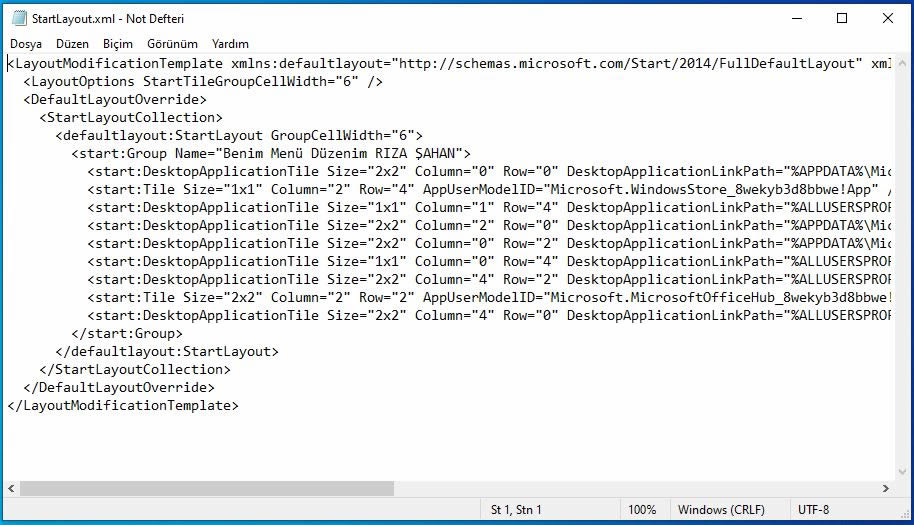
Şimdi bu XML üzerinde tanımlı şablonu yapımızdaki kullanıcılarımıza uygulayalım. Bizim Active Directory yapımızda TEST isimli bir organization unit yapımız ve bu organization unit içerisinde kullanıcılarımız var.
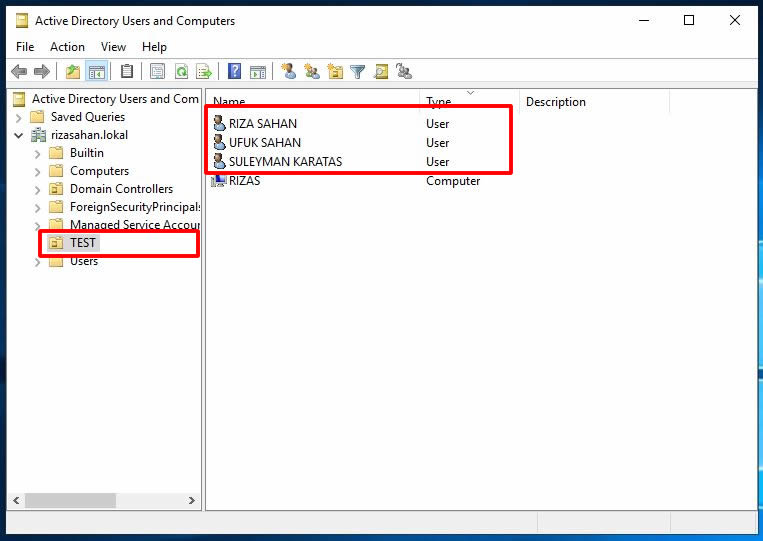
Şimdi Group Policy Management konsolumuzu açalım. Burada bulunan TEST isimli organization unit üzerinde Windows 10 başlat düzenini sabitleye ayarımızı uygulayacağız.
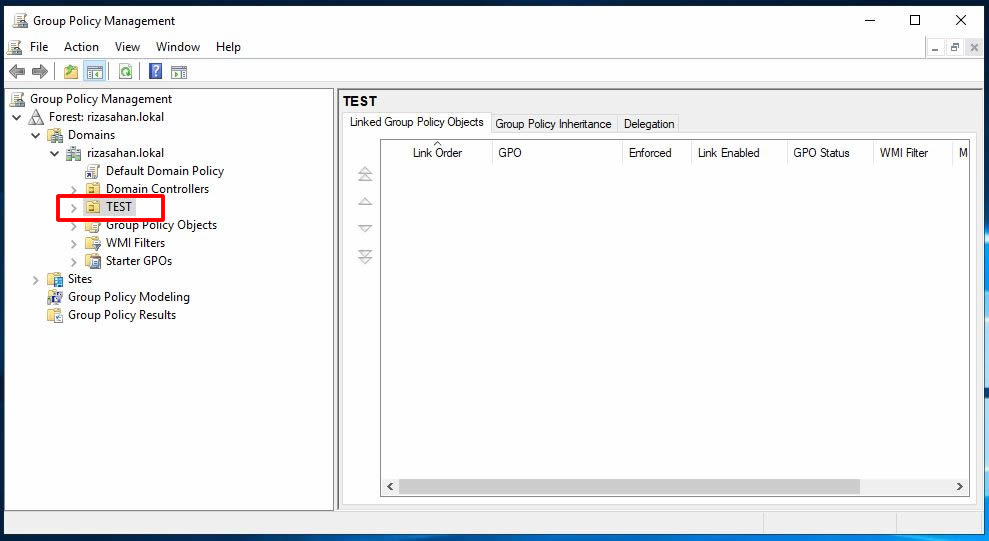
Test işlemleri yapacak olduğumuz, kullanıcı ve bilgisayarı içerisine taşıdığımız TEST organization unit’i üzerinde sağ tıklayalım ve açılan menüden Create a GPO in this domain, and Link it here… açılır menüsüne tıklayalım.
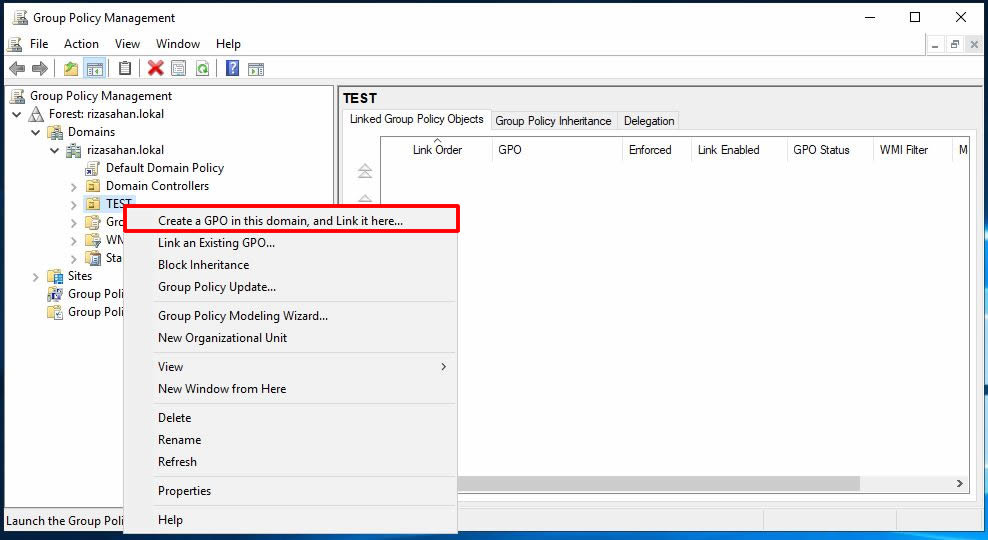
Oluşturulacak olan GPO ilkenize bir isim verip OK butonuna tıklayarak oluşmasını sağlayalım.
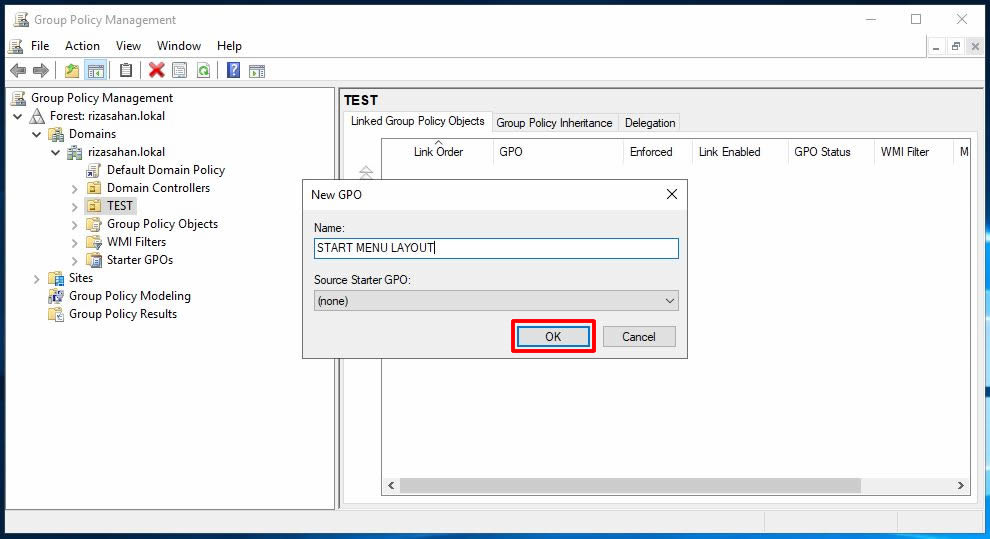
Gpo ilkemiz oluştu.

Şimdi yazlım dağıtımı için GPO üzerinde işlemlerimize başlayabiliriz. Bu işlem için GPO ilkesi üzerinde sağ tıklayarak açılan menüden Edit’e tıklayalım.
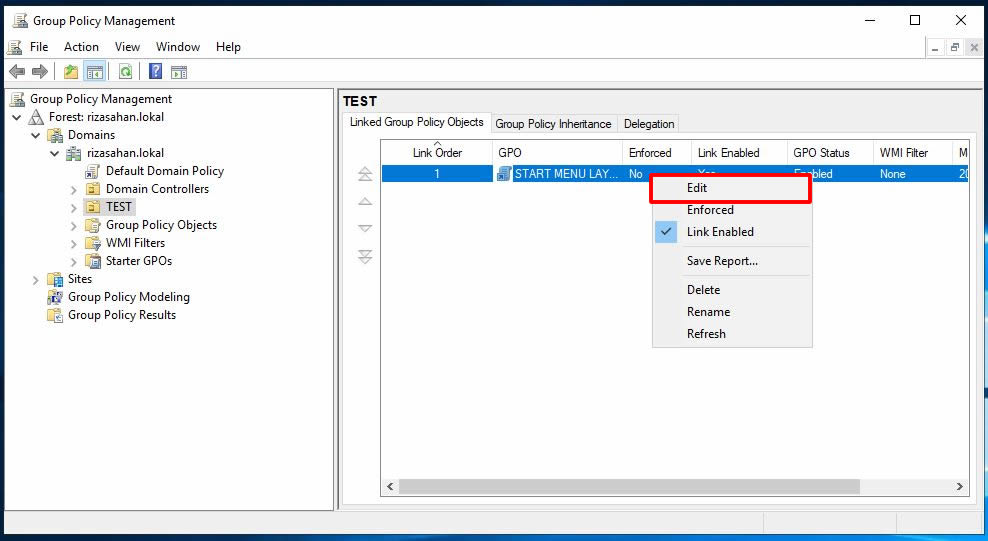
Gpo editör ekranımız açıldı. User Configuration->Policies->Administrative Templates: Policy definitions->Start Menu and Taskbar öğesi altında yer alan Start Layout policy objesine gelelim.
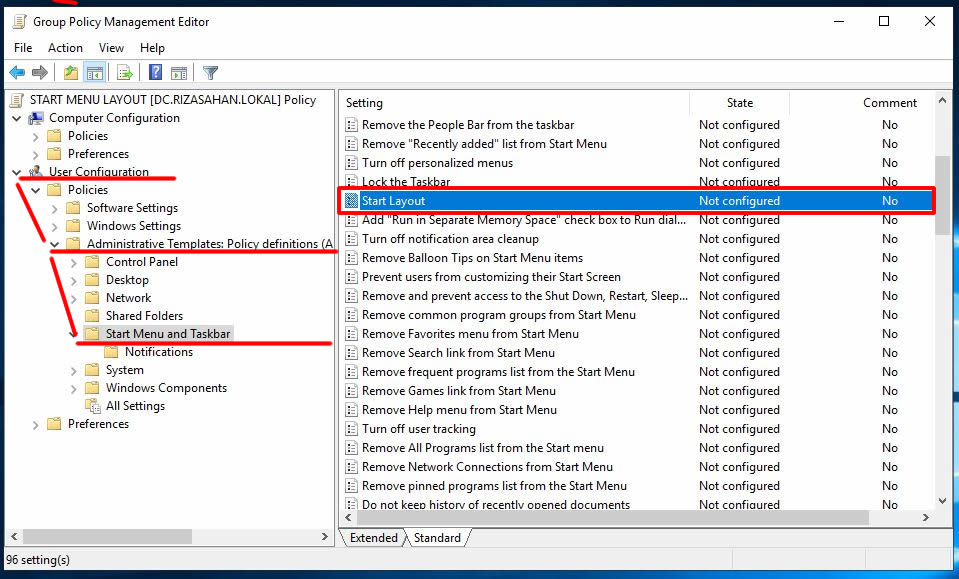
Active Directory üzerinden basacağımız XML dosyasının ortak erişilebilir bir alanda olması gerekir. Ben sunucu üzerinde bu işlem için bir klasör oluşturdum.
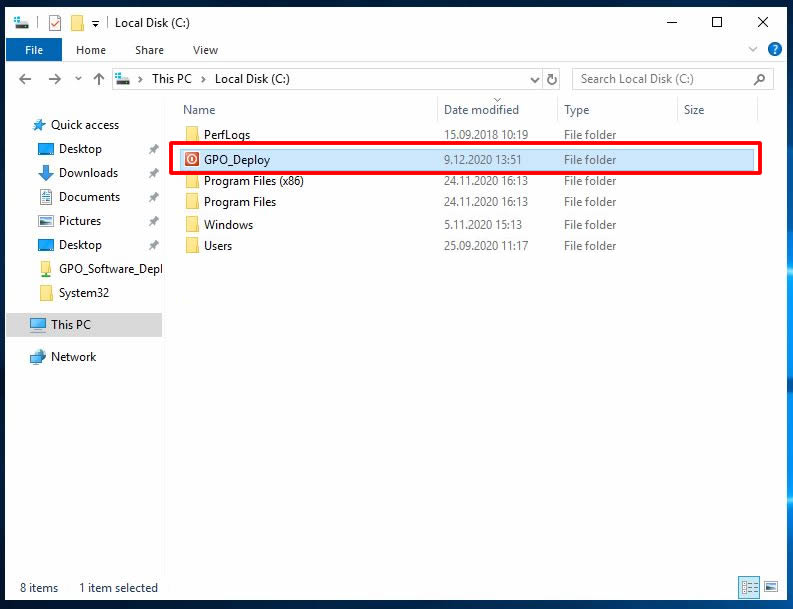
Klasöre Authencation Users grubu için Read yetkisi veriyoruz. Everyone yetkisi vermek Authencation Users grubuna yetki vermekten geniş bir yetki olduğu için ayarımızı bu şekilde yapmamız iyi olacaktır.
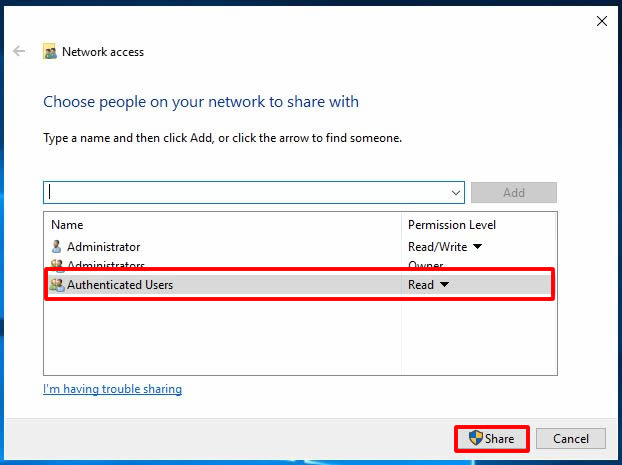
Paylaşım verdiğimiz klasörün Security tabında durumu görebiliyoruz.
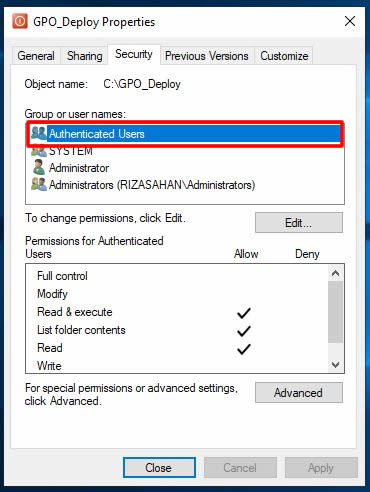
Kullanıcı tarafında komut ile oluşturduğumuz StartLayout.XML şablonumuzu bu klasörümüz içerisinde kopyalıyoruz.
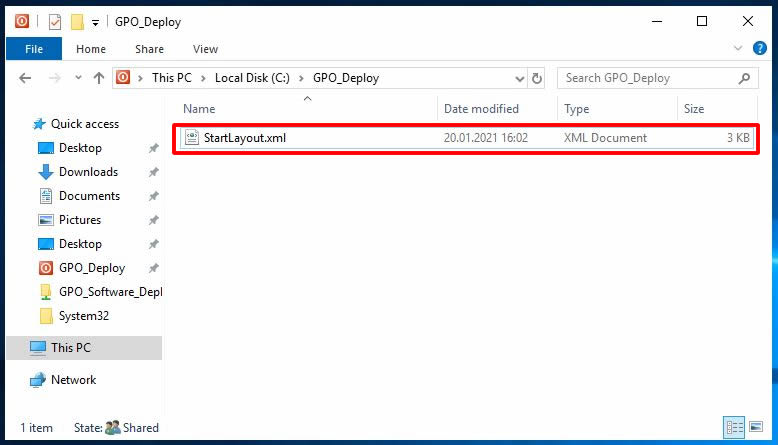
Dosyamızın yolunu network yolu olarak giriş yaptıktan sonra kopyalıyoruz.
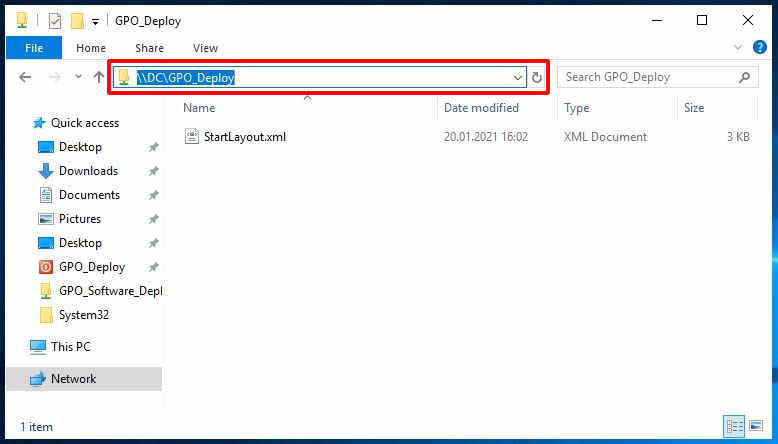
Şimdi Start Layout policy ayarımızı açalım. Öncelikle Enable duruma getirelim. Sonrasında Start Layout File olarak Xml dosyamızın network üzerindeki yolunu bu alana yapıştıralım. Policy ayarımızdan sonra OK ile ayarımızı tamamlayalım.
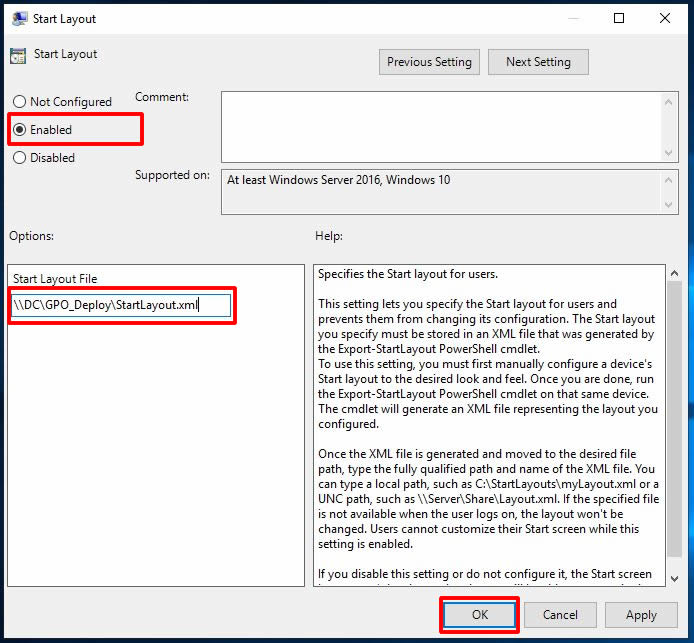
Start Layout policy aktif duruma geldi.
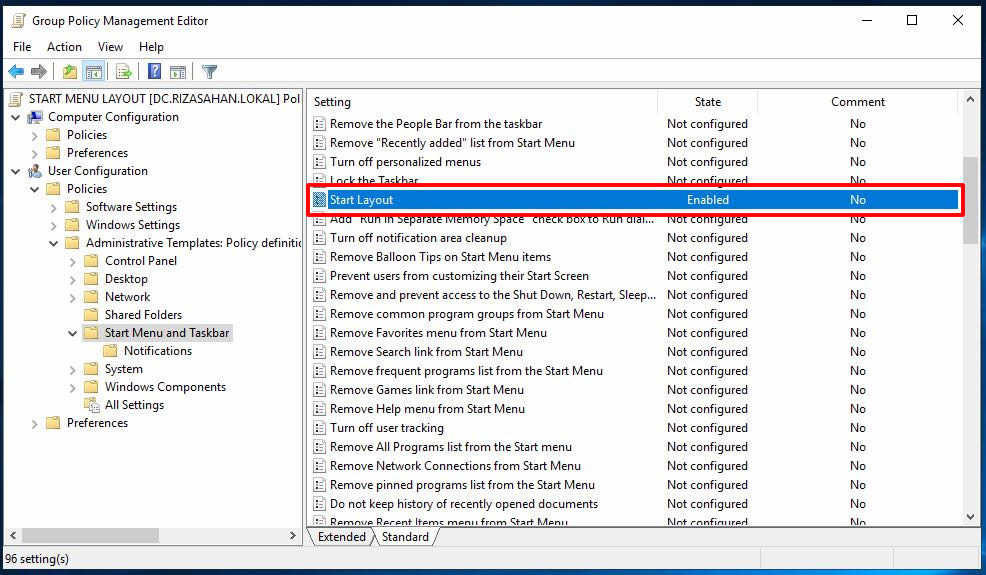
Şimdi ilgili policy ayarını alabilmek için kullanıcı tarafında gpupdate / force komutumuzu çalıştıralım.
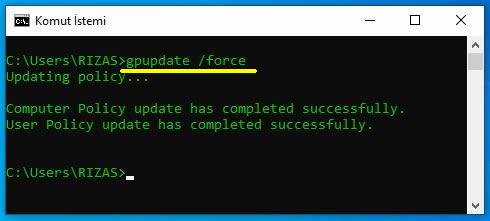
Şimdi UFUK SAHAN isimli kullanıcı ile login olalım.
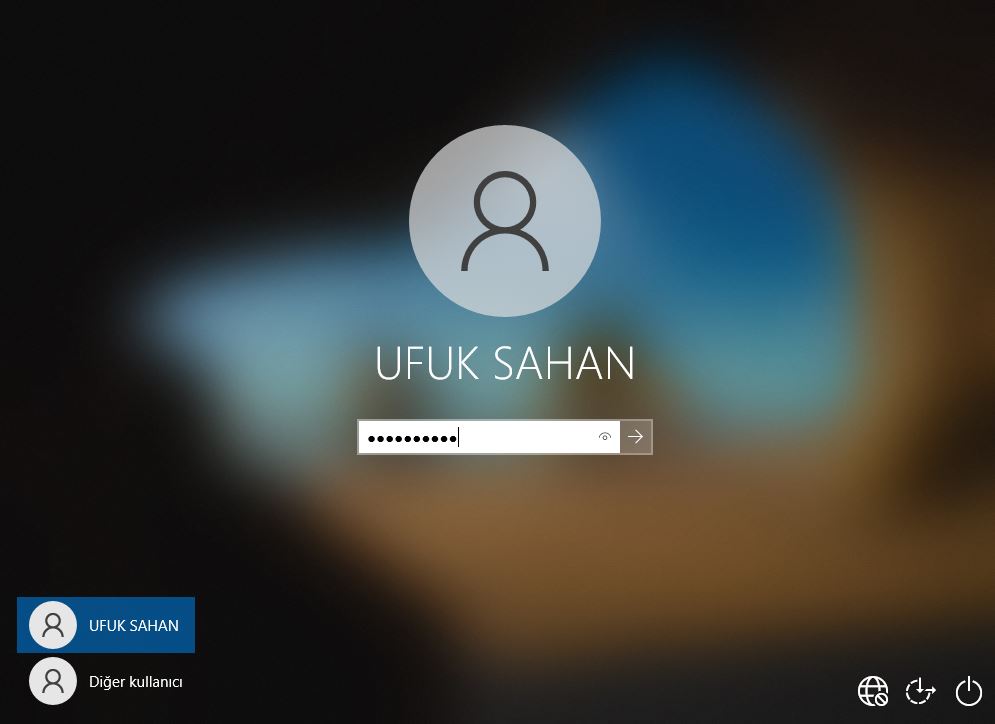
RIZA SAHAN isimli kullanıcımızdaki başlat menüsü şablonunun otomatik olarak UFUK SAHAN kullanıcısına uygulandığını görebiliyoruz.
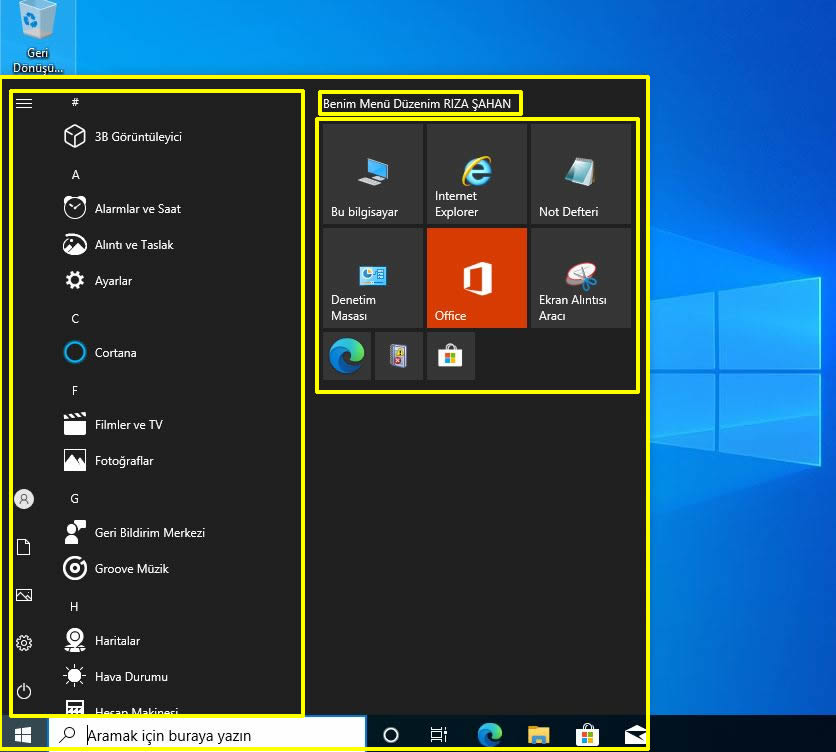
Şimdi SULEYMANK isimlik farklı bir kullanıcı ile bu bilgisayarımıza ilk login işlemini sağlayalım.
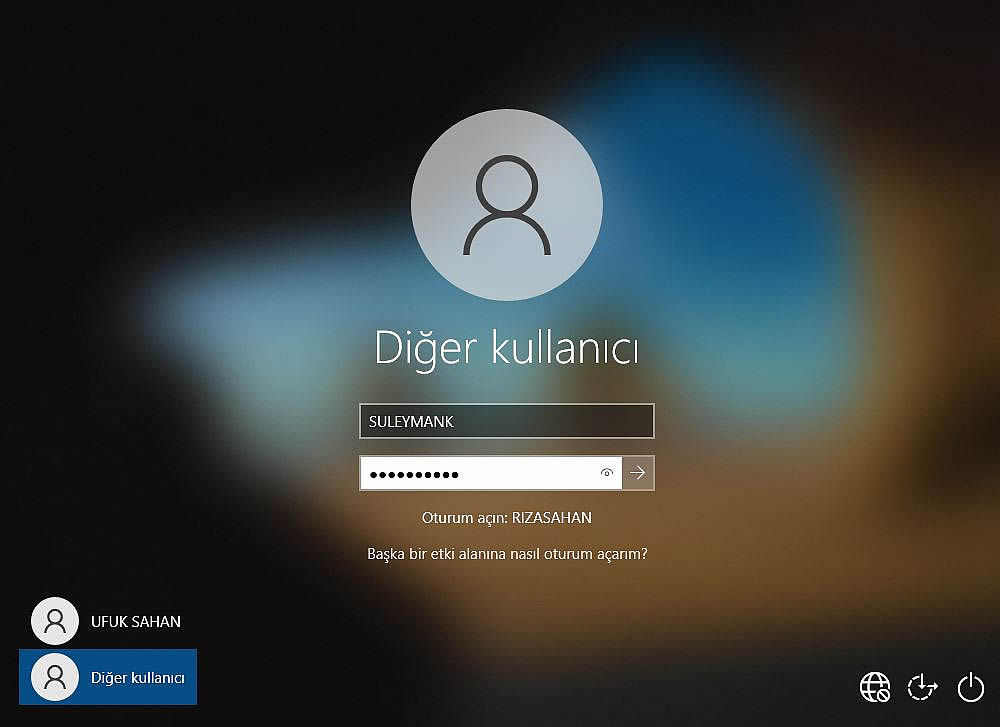
GPO üzerinden gelen ayarla ilk defa login olduğumuz SULEYMANK kullanıcısında xml şablonumuzun uygulandığını görebilmekteyiz.
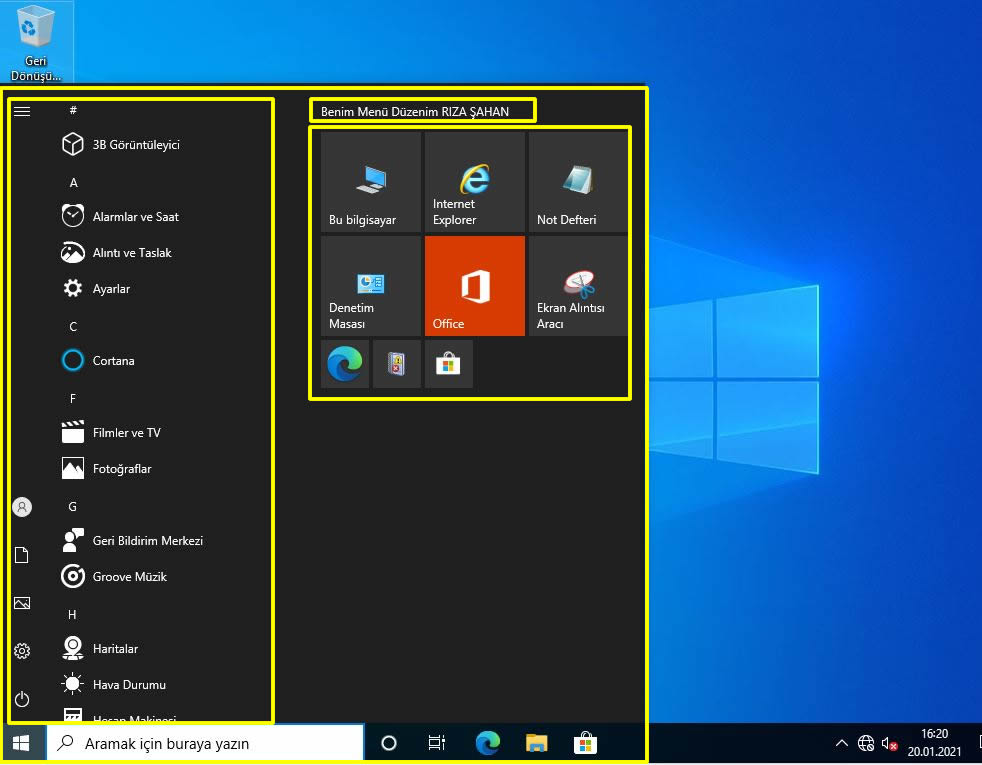
Umarım yararlı olur. Bir sonraki makalemizde görüşmek dileğiyle.







Eline sağlık Rıza, yine çok güzel bir konuya değinmişsin. Pek çok bilgi sistemi çalışanının hayatını kolaylaştıran konularda makale yazman bence çok değerli.
Teşekkür ederim hocam.
Elinize sağlık